Как прекодировать, изменить формат и изменить разрешение видео в Windows?
 Иногда у обычного пользователя компьютера возникает необходимость прекодировать видео, для сжатия, чтоб занимало меньше места, или конвертации из одного формата в другой. Тут все зависит от вашего компьютера, если вы используете более — менее современную видеокарту, то связываться с онлайн конверторами нет смысла, которые обычно имеют только базовую функциональность и ограничения на размер файла которые обрабатывают. Это не говоря о времени, которое будет потрачено на загрузку и выгрузку данных. Поэтому стоит все сделать локально на домашнем компьютере. Вот только возникает вопрос, какую программу использовать?
Иногда у обычного пользователя компьютера возникает необходимость прекодировать видео, для сжатия, чтоб занимало меньше места, или конвертации из одного формата в другой. Тут все зависит от вашего компьютера, если вы используете более — менее современную видеокарту, то связываться с онлайн конверторами нет смысла, которые обычно имеют только базовую функциональность и ограничения на размер файла которые обрабатывают. Это не говоря о времени, которое будет потрачено на загрузку и выгрузку данных. Поэтому стоит все сделать локально на домашнем компьютере. Вот только возникает вопрос, какую программу использовать?
Использовать для перекодирования видео профессиональных программ нет особого смысла, ввиду их платности. Из бесплатных приложений стоит остановиться на Shutter Encoder которую можно скачать с официального сайта отсюда. Это швейцарский нож для конвертации и перекодирования видео. Правда из-за этого доступно громадное количество настроек и функций, большая часть из которых у обычных пользователей компьютера не востребована.
Для перекодирования видео, конвертирования видел из одного формата в другой, уменьшить разрешения изображения или изменения частоты кадров с помощью Shutter Encoder необходимо сделать:
1. Добавить видео которое хотим перекодировать. Это можно сделать перетаскиванием файла в поле «Drop files here» или через стандартное меню выбора файлов операционной системы, которое можно открыть, нажав кнопку «Browse…».
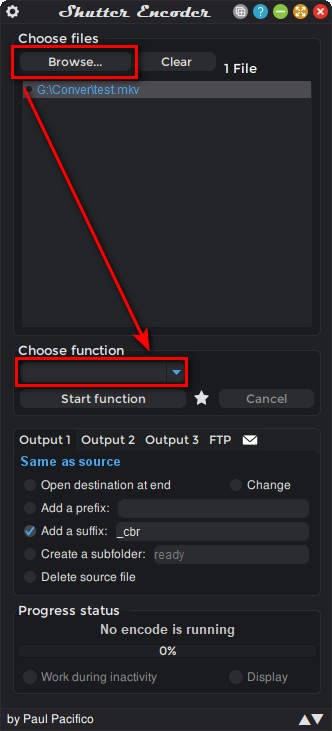
2. Из выпадающего меню «Choose function» выбираем, что именно хотим сделать. Для перекодирования видео выбираем кодек, который будет использоваться для сжатия видео из раздела «-Outputs codecs:». Лучше всего выбирать между кодеками «H.264» или «H.265», которые хорошо сжимают видео, обеспечивая качественную картинку, и поддерживаются всеми современными устройствами. Самое главное поддерживают на аппаратном уровне более-менее современными видеокартами, что значительно сократит время перекодирования видео. При условии, что у вас нет завышенных требований к качеству картинки.
3. Как только «функция» будет выбрана, откроется основное Shutter Encoder, в котором можно будет выбрать настройки для перекодирования видео.
4. По умолчанию перекодированное видео сохраняется в формате «mp4». Его можно изменить из выпадающего с левой стороны раздела «Choose function».
В примере видео будет сохраняться в формате «mp4».
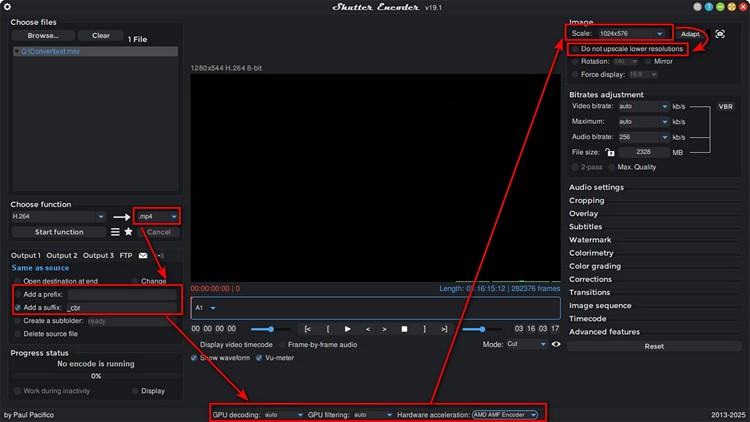
5. Прежде всего, настройте папку, и название файла под которым будет сохранено перекодированным видео. Стоит остановить свой выбор на «Add a prefix» или «Add a suffix». Тогда файл будет сохранен в папке с исходным видео, а к названию файла будет добавлена в начале («Add a prefix») или конце («Add a suffix») набор символов который вы введете в строке.
В примере к названию файла в конце будет добавлено «_cbr», который будет сохранен в папке исходного видео.
6. Включаем аппаратное ускорение кодирования видео. Для этого находим пункт «Hardware acceleration» выбираем любой пункт отличный «none». Если вы используете видеокарту AMD Radeon одного из последних поколения, то это будет «AMD AMF Encoder». В случае если в этом пункте будете использовать «none», то для обработки видео будет использоваться процессор, процесс перекодирования видео может растянуться на многие часы.
При аппаратном ускорении для получения более качественного изображения, желательно в пункте «Bitrates adjustment» включить «Max Quality». Это немного увеличит время кодирования, но конечный результат обычно оправдывает это.
В случае если «Hardware acceleration» отсутствует или в меню доступен только один пункт «none», значит, ваша видеокарта не поддерживает аппаратное кодирование видео для выбранного кодека. В данном случае придется выбирать другой кодек, чтоб видео было обработано быстрей, или придется более глубоко вникать в настройки кодирования видео, чтоб уменьшить время обработки видео на процессоре и получить качественную картинку.
Пункт «GPU decoding» позволяет включить аппаратное декодирование видео. Тут все зависит, с какими кодеками поддерживает работа видеокарта. Если кодек исходного видео не поддерживается, то при запуске декодирования получите ошибку. Лучше всегда оставлять выставленное по умолчанию значение «auto».
7. Раздел «Image Sacle» отвечает за размеры картинки видео. Нас интересует пункт «Scale:», из выпадающего меню которого можем выбранить размел изображение виде или процент относительно исходного видео. В примере выбрано разрешение «1024 х 576» видео.
При включении «Do not upscale lower resolution» если разрешение исходного видео меньше разрешения целевого видео, то картинка не будет масштабироваться, будут сохранны её размеры.
8. В разделе «Bitrates adjustment» делаются настройками битрейта видео. Для начала необходимо выбрать, каким образом будет контролироваться битрейт видео. Нам предлагают выбить между «CBR», «VBR» и «CQ» которые меняются по кругу при нажатии. «CBR» — означает, видео будет иметь постоянный битрейт, а «VBR» переменный битрейт, который в динамических сценах увеличиваеться для получения более качественной картинки. Особняком идет «CQ» , которые представляет собой цифровое представление качества изображения. Чем меньше цифра, тем картинка лучше, а чем больше, тем хуже. Битрейт меняется для получения заданного качества картинки.
При выборе «CBR» и «VBR» в пункте «Video bitrate» выставляем целевой битрейт, а в «Maximum» — максимальное возможное значение битрейта. Втрое значение используется в случае использования при кодировании переменного битрейта, чтоб картинка в динамических сценах была качественней. В пункте «File size» отображается размер конечного файла. Как вариант сюда можно ввести нужное значение, тогда «Video bitrate» будет автоматически подстраиваться по него. То есть при изменении «Video bitrate» меняться «File size», и наоборот при изменении «File size» меняется и «Video bitrate».
При выборе «CQ» выбираем качество видео в диапазоне от 1 до 53.
В случае использования аппаратного кодирования, всегда включайте «Max Quality» для более качественной картинки. Если собираетесь перекодировать аудио, тогда в «Audio bitrate» выставляем битрейт звуковой дорожки.
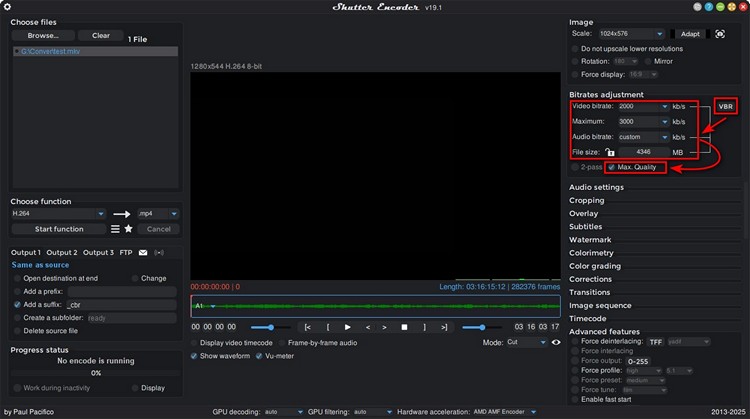
В примере для перекодирования выбран переменны битрейт «VBR» с целевым битрейтом 2.000 Кбит/с и максимальным битрейтом 3.000 Кбит/с с максимальным качеством «Max Quality».
9. Все касается звука находиться в разделе «Audio settings». Нас интересует раскрывающее меню в первой строке находящееся на первом месте. Из него можно выбирать какой кодек будет использован для сжатия звуковой дорожки. В нем есть еще два интересных пункта «No audio» удаляющих все звуковые дорожки и «Copy», копирующий звуковые дорожки из исходного файла без изменения. Во втором выпадающем меню желательно оставить все по умолчанию, а в третьем – выбираем частоту дискретизации. Битрейт звука выставляется в строке «Audio bitrate» раздела «Bitrates adjustment».
Если в исходном видеофайле есть несколько звуковых дорожек, часть из которых вы хотите сохранить, а другие удалить, тогда из первого выпадающего меню выбираем «Custom». После чего станет доступно возможность настройки восьми звуковых дорожек с пятью выпадающими меню в каждой.
- В первом пункте выбираем, какая аудио дорожка будет использоваться из исходного видео. Если дорожка не используется, то выбираем «No audio».
- Во втором, какой формат сжатия аудио будет использоваться.
- В третьем величину битрейта.
- В четвертом частоту дискретизации.
- В пятом, на каком языке аудио дорожка.
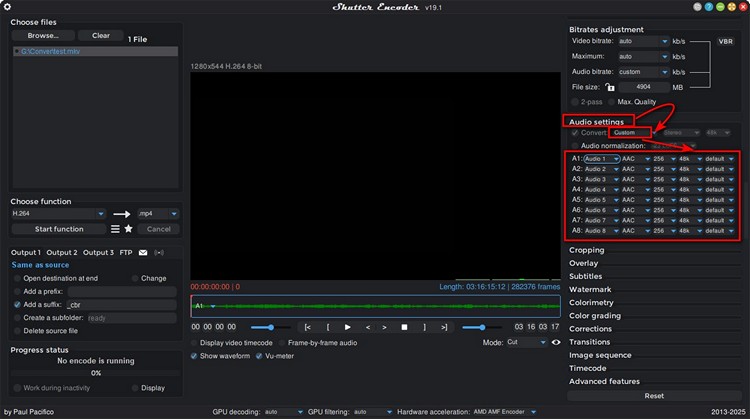
В примере выбрано «Custom» с возможностью настроить восемь звуковых дорожек.
10. Если необходимо изменить частоту кадров видео, тогда в разделе «Advanced features» включаем «Conform by:» и выбираем нужную частоту кадров. В примере выставлено, что видео будет иметь 25 кадров в секунду.
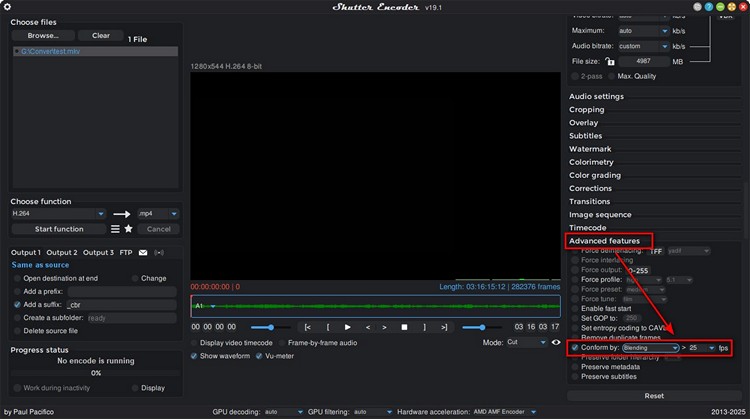
11. После того как все настройки сделаны, запускаем перекодирование видео нажав кнопку «Start function». Набраться терпения пока будет перекодирование видео. В случае аппратного ускорения это занимает несколько десятков минуит, а при програмном перекодировании растянуться на несколько часов.
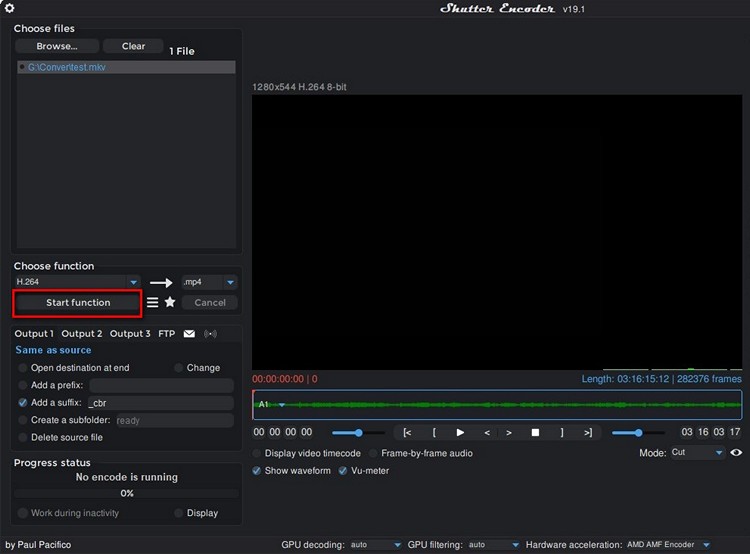
В случае необходимости уделить лишние звуковые дорожки из видео лучше использовать программу MKVToolNix, с более понятными настройками для работы со звуком.
 Установка и настройка браузера ИИ Pinokio для работы с приложениями искусственного интеллекта
Установка и настройка браузера ИИ Pinokio для работы с приложениями искусственного интеллекта Установка и использование программы Whisper Desktop на локальный компьютер для преобразование текста в речь
Установка и использование программы Whisper Desktop на локальный компьютер для преобразование текста в речь Как создать bat-файл в Windows
Как создать bat-файл в Windows Как скачать видео из интернета используя утилиту yt-dlp
Как скачать видео из интернета используя утилиту yt-dlp Как перенести файловую систему WSL на другой диск или в другую папку
Как перенести файловую систему WSL на другой диск или в другую папку